In qualità di amministratore di sistema o normale utente Linux, potrebbe essere necessario creare utenti aggiuntivi nel sistema in modo che altri utenti possano trarre vantaggio dall'interazione con il sistema. In questo tutorial, ti guideremo attraverso come creare e gestire nuovi utenti su un sistema Linux.
Creazione di nuovi utenti
Ci sono 2 comandi che possono essere usati per creare utenti nel sistema.
- utente aggiuntivo
- aggiungi utente
Diamo un'occhiata a ciascuno di essi in dettaglio.
comando adduser
adduser command è uno script Perl intuitivo che crea un utente Linux completamente funzionale sul sistema.
Sintassi
La sintassi per aggiungere un nuovo utente a un sistema Linux è la seguente
# adduser username
adduser command offre un'interfaccia di alto livello ed esegue le seguenti funzioni
- Crea un nuovo utente chiamato "nome utente"
- Crea un nuovo gruppo con il nome utente del nuovo utente
- Inserisce il nuovo utente nel gruppo appena creato con il nome utente dell'utente
- Crea una home directory (/home/nomeutente) e successivamente copia i file da
/etc/skeldentro. - Richiede ulteriori informazioni sul nuovo utente come nome completo, numero della stanza, telefono dell'ufficio e telefono di casa
Aggiunta di un nuovo utente
In questo esempio, aggiungeremo un utente "pinguino" al sistema
# adduser penguin>Risultato campione
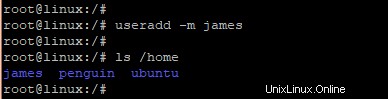
L'elenco degli utenti in un sistema Linux è memorizzato in /etc/passwd file. Pertanto, per verificare che l'utente sia stato creato, eseguire
cat /etc/passwd>Risultato campione

comando useradd
useradd command è un comando binario nativo ed è considerato un'utilità di basso livello per l'aggiunta di utenti al sistema. Il comando non può ottenere la maggior parte delle funzionalità che adduser compie in una volta e quindi richiede più opzioni nella sua sintassi.
Sintassi
La sintassi per l'utilizzo di useradd il comando è
useradd -option username-m opzione
Per impostazione predefinita, useradd comando non crea una home directory per il nuovo utente come adduser comando. Questo è mostrato nell'output di seguito in cui è stato creato un nuovo utente "james".
Risultato campione
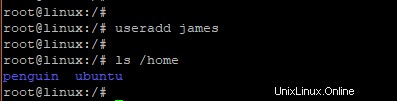
Per creare un utente insieme alla home directory, usa il -m opzione come mostrato.
$ useradd -m username Ad esempio, per creare l'utente "james" insieme alla sua home directory, eseguire:
$ useradd -m jamesOra puoi verificare l'esistenza della home directory per l'utente 'james' eseguendo:
$ ls /home
Risultato campione
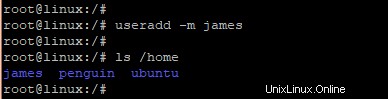
Opzione -u (–uid)
Il -u l'opzione crea l'utente con un UID (ID utente) specifico. Un ID utente è un numero intero positivo che viene assegnato automaticamente a un nuovo utente dal sistema Linux.
Ad esempio, per creare un utente "james" con un UID di 1400 eseguire:
$ useradd -u 1400 james Questo può essere verificato dal comando
$ id jamesRisultato campione

In alternativa, puoi verificare l'UID eseguendo
id -u jamesRisultato campione

Opzione -g (–gid)
Il -g o --gid l'opzione crea un utente appartenente a un determinato gruppo specificando il nome del gruppo o il numero GID.
Ad esempio, per creare l'utente 'james' appartenente a un nuovo gruppo chiamato utenti, eseguire il comando
$ useradd -g users jamesPer verificarlo, esegui il comando seguente
$ id -gn jamesRisultato campione

Opzione-c (–commento)
L'opzione -c (–commento) consente di creare un utente con una breve descrizione del nuovo utente. Ad esempio, per creare un nuovo utente "james" con una stringa "dipartimento IT" eseguire
$ useradd -c "IT departmemt" james
Il commento è memorizzato nel /etc/passwd file. Puoi usare il cat comando per rivelare i dettagli dell'utente a mostrato
Risultato campione
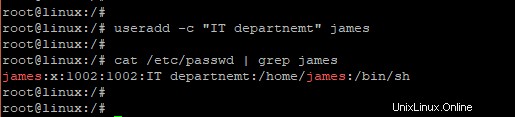
Opzione -e (–scadenza)
Se vuoi definire una data in cui scadrà un nuovo account utente, usa il -e opzione.
Ad esempio, per creare un nuovo utente chiamato "james" con una data di scadenza impostata su June 10 2019 eseguire
$ useradd -e 2019-06-10 username
Quindi, usa il chage comando per verificare la data di scadenza dell'account utente:
sudo chage -l usernameRisultato campione
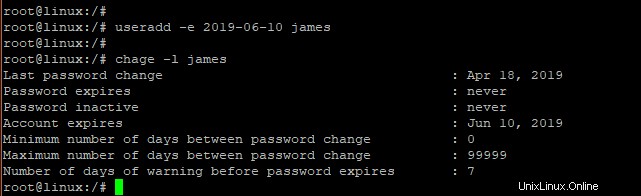
Aggiunta di utenti al gruppo sudoers
A volte, potrebbe essere necessario delegare alcuni diritti amministrativi a utenti regolari in modo che possano eseguire alcune attività amministrative. Per fare ciò, devi aggiungerli a sudoers gruppo.
Un modo per aggiungere utenti al gruppo sudoers è eseguire il comando seguente
$ usermod -a -G sudo username
Dove username è l'utente che vuoi aggiungere al gruppo sudoers. Ad esempio, per aggiungere l'utente "james" a sudoers gruppo esegui il comando
$ usermod -a -G sudo james Per verificare che l'utente 'james' sia stato aggiunto al gruppo sudo esegui
groups jamesRisultato di esempio

In alternativa, puoi modificare i tuoi sudoers file utilizzando il visudo comando eseguendo
visudoQuesto aprirà il file come mostrato di seguito
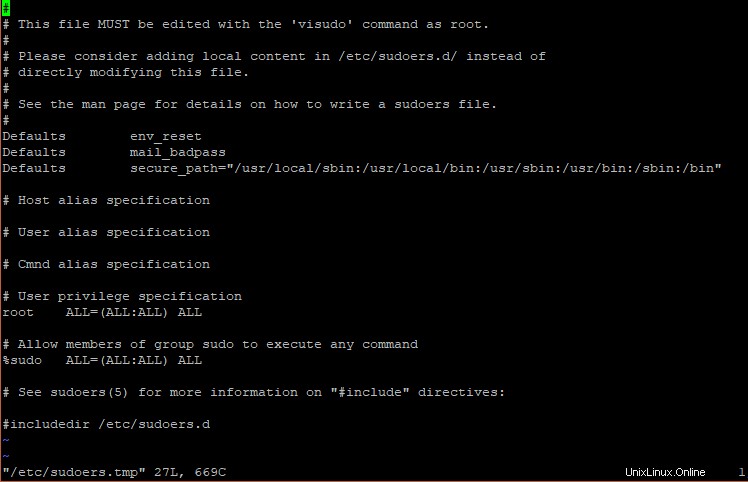
Quindi, aggiungi la riga seguente
username ALL = (ALL)ALLSalva ed esci dall'editor di testo.
Ora puoi passare all'utente normale ed eseguire un comando admin facendo precedere il nome utente consudo come mostrato.
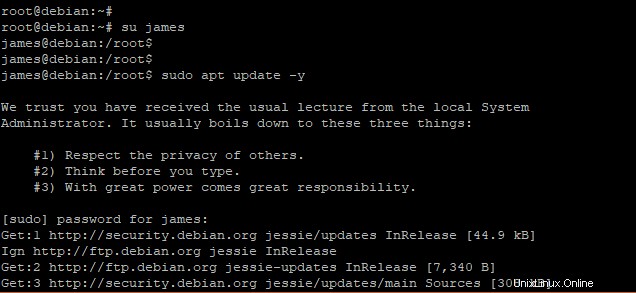
Eliminazione utenti
Per eliminare completamente un utente dal sistema Linux, utilizzare userdel comando con -r attributo come mostrato
$ userdel -r usernamePer eliminare l'utente "james" esegui il comando seguente.
$ userdel -r jamesConclusione
In questo articolo hai imparato a creare e gestire nuovi utenti in Linux con adduser e useradd comandi. Questi comandi vengono eseguiti su tutte le distribuzioni, sia Debian che Redhat.